Kontaktlisten-Auslöser
Informationen zu Kontakt
Unabhängig davon, ob Sie eine E-Mail-Liste für zukünftige Umfrage erstellen möchten oder Ihre Kontakte aktualisieren müssen, können Kontaktliste Ihnen dabei helfen, alles automatisch zu erledigen. Kontaktliste können Sie Ihre eigene Kontaktliste mithilfe von Umfrage erstellen, ohne jeden Kontakt einzeln manuell hinzufügen zu müssen. Diese Art von Auslöser kann auch verwendet werden, um eine vorhandene Kontaktliste mit neuen Informationen zu aktualisieren. Dadurch sparen Sie Zeit und unnötige Schritte, um sicherzustellen, dass Ihre Kontaktliste aktuell ist.
Anlegen eines Kontakt
- Fügen Sie im Reiter Umfrage“ eine Frage in Ihre Umfrage ein, in der Sie nach dem Namen, der E-Mail-Adresse des Befragte:r und weiteren Informationen fragen, die Sie in die Kontaktliste aufnehmen möchten.
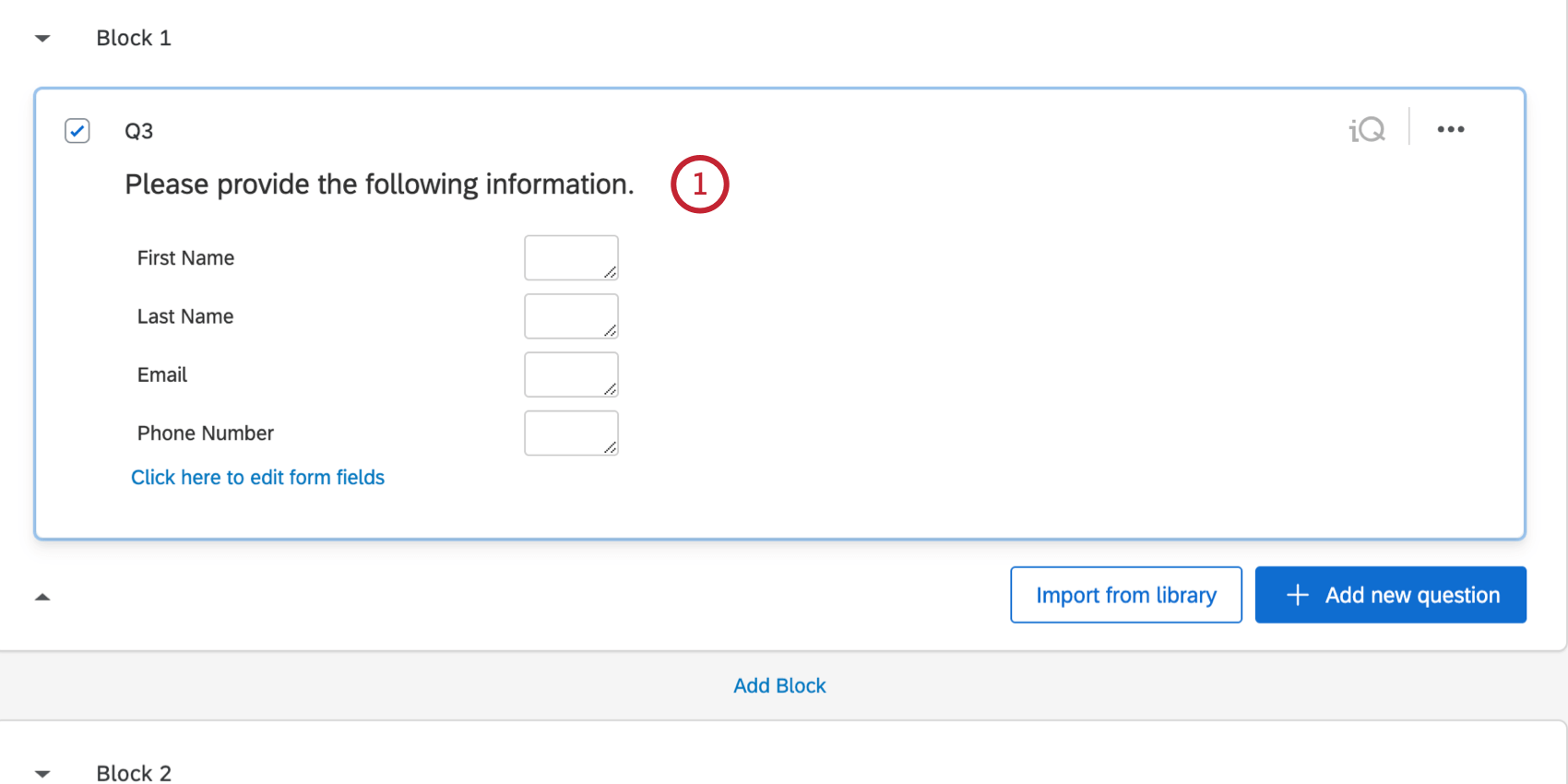 Tipp: Diese Frage ist eine Formularfeldfrage!
Tipp: Diese Frage ist eine Formularfeldfrage! - Navigieren Sie zum Umfrageoptionen.
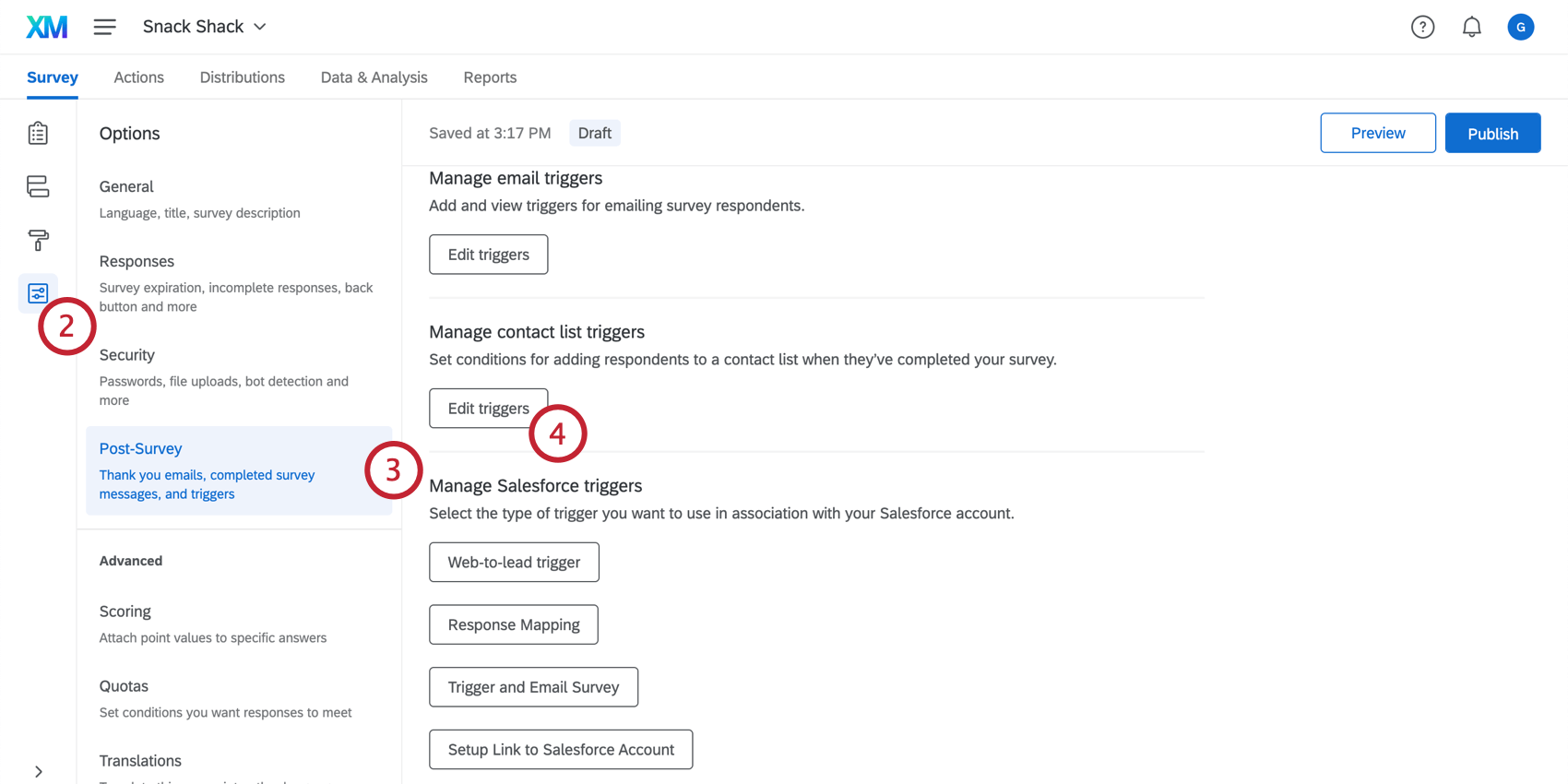
- Auswählen Post-Survey.
- Klicken Sie unter Kontaktliste verwalten auf Auslöser bearbeiten.
- Klicken Sie auf Bedingung hinzufügen zum Festlegen des Auslöser zum Hinzufügen von Teilnehmern zur Kontaktliste, wenn die Umfrage abgeschlossen ist UND eine bestimmte Bedingung erfüllt ist (andernfalls fügt der Auslöser Kontakte hinzu, wenn ein Befragte:r die Umfrage abschließt).
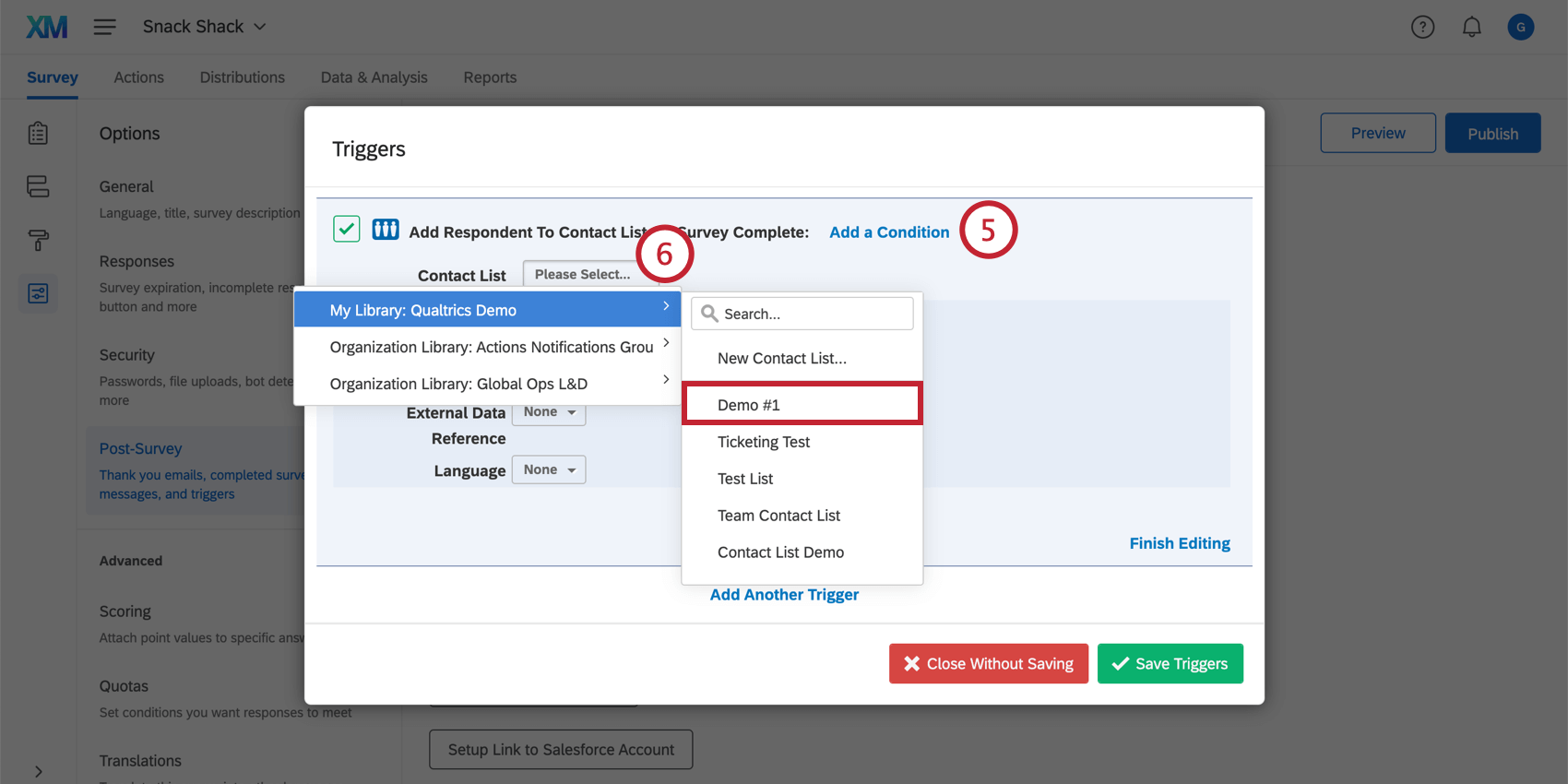
- Klicken Sie auf Bitte auswählen weiter Kontakt, wählen Sie Meine Bibliothek oder einer anderen Bibliothek, die die gewünschte Kontaktliste enthält, und wählen Sie aus, Kontaktliste verwenden möchten (Sie können auch wählen, auf Neue Kontakt um eine neue Liste zu erstellen).
- Aktivieren oder deaktivieren Sie sie bei Bedarf.
Vorhandene Listenelemente aktualisieren oderAbonnement des Listenmitglieds aufheben (Wenn diese Option aktiviert ist, werden die Kontakt aktualisiert oder abgemeldet aus der Liste).
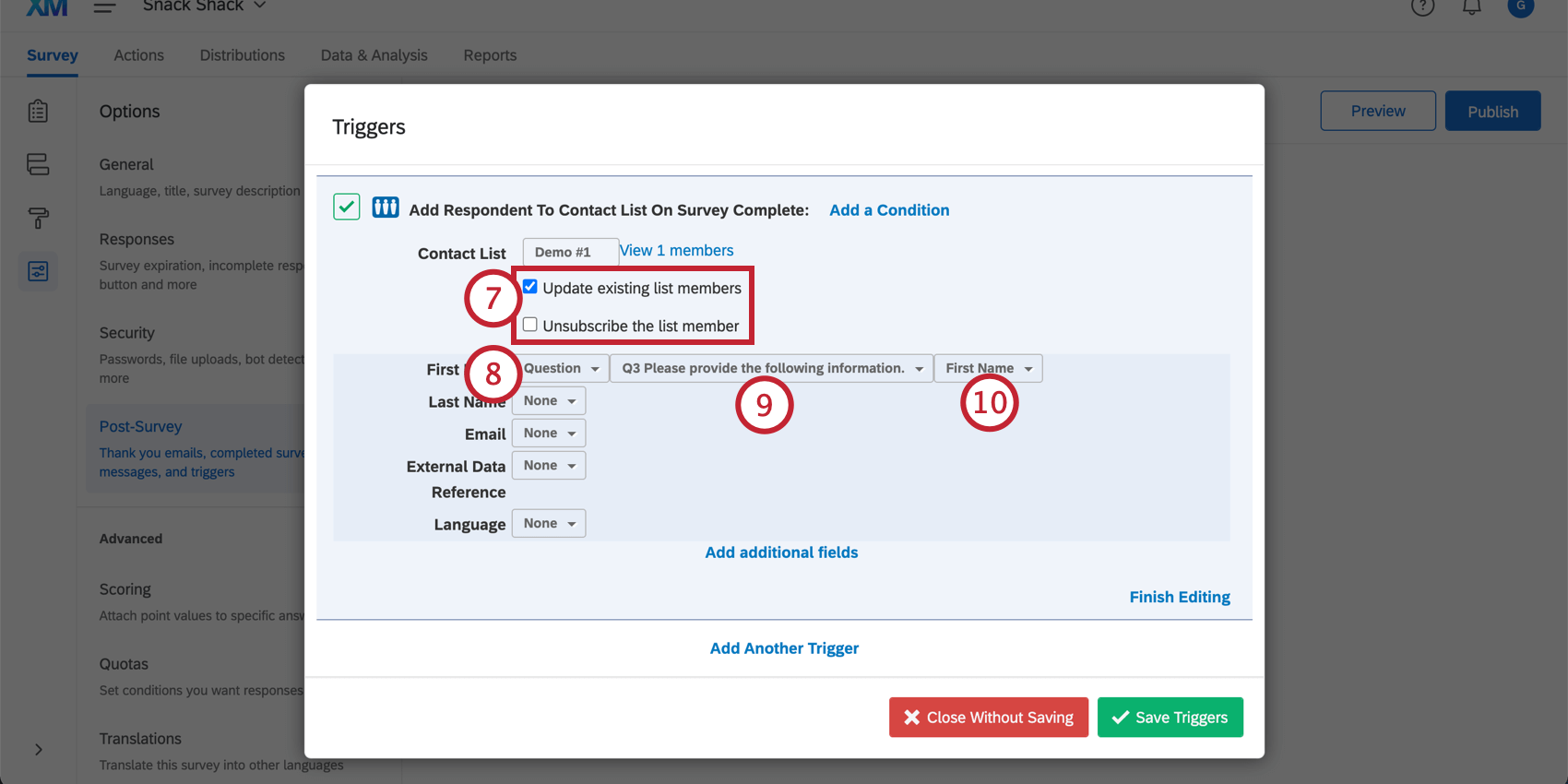
Tipp: Vorhandene Kontaktliste werden nur aktualisiert, wenn die individueller Link oder Mehrfachteilnahme-Link in einer Umfrage verwendet wurden oder wenn ein Authentifizierer verwendet.
Wenn Sie XM Directory Lite oder XM Directory mit Deduplizierung deaktiviert ist, muss die Kontaktliste mit der Liste im Auslöser übereinstimmen. Andernfalls wird stattdessen ein neuer Kontakt in der Kontaktliste angelegt. Wenn Sie die Deduplizierung in XM Directory aktiviert haben, muss die Kontaktliste nicht identisch sein.
Wenn Sie jedoch XM Directory haben und der Kontakt in mehreren Listen vorhanden ist, wird der Kontakt in jeder Liste aktualisiert, in der er angezeigt wird, unabhängig von Deduplizierung.
- Klicken Sie auf Keine weiter den Kontakt (z. B. Vorname, Nachname, und E-Mail), um auszuwählen, welches Element aus der Umfrage als Wert für dieses Feld verwendet werden soll. Die Werte können aus Umfrage, eingebetteten Daten oder zuvor aufgezeichneten Empfänger:in festgelegt werden.
Tipp: Ein neuer Kontakt wird nur hinzugefügt, wenn das Feld E-Mail leer gelassen wird oder in Form einer gültigen E-Mail-Adresse vorliegt. Wenn die E-Mail ein ungültiges Format hat, wird der Kontakt nicht hinzugefügt.
- Geben Sie im weiter Feld die Frage, die eingebetteten Daten oder Empfänger:in an.
- Im letzten Feld müssen Sie möglicherweise eine bestimmte Antwortmöglichkeit in der Frage angeben. Da wir hier Vorname auswählen, wählen wir den Abschnitt Vorname der Texteingabe-Formularfrage aus.
- Klicken Sie bei Bedarf auf Zusätzliche Felder hinzufügen und geben Sie die Eingebettete Daten Feld, das Sie erstellen möchten, und die Frage, die den Wert des Felds füllt.
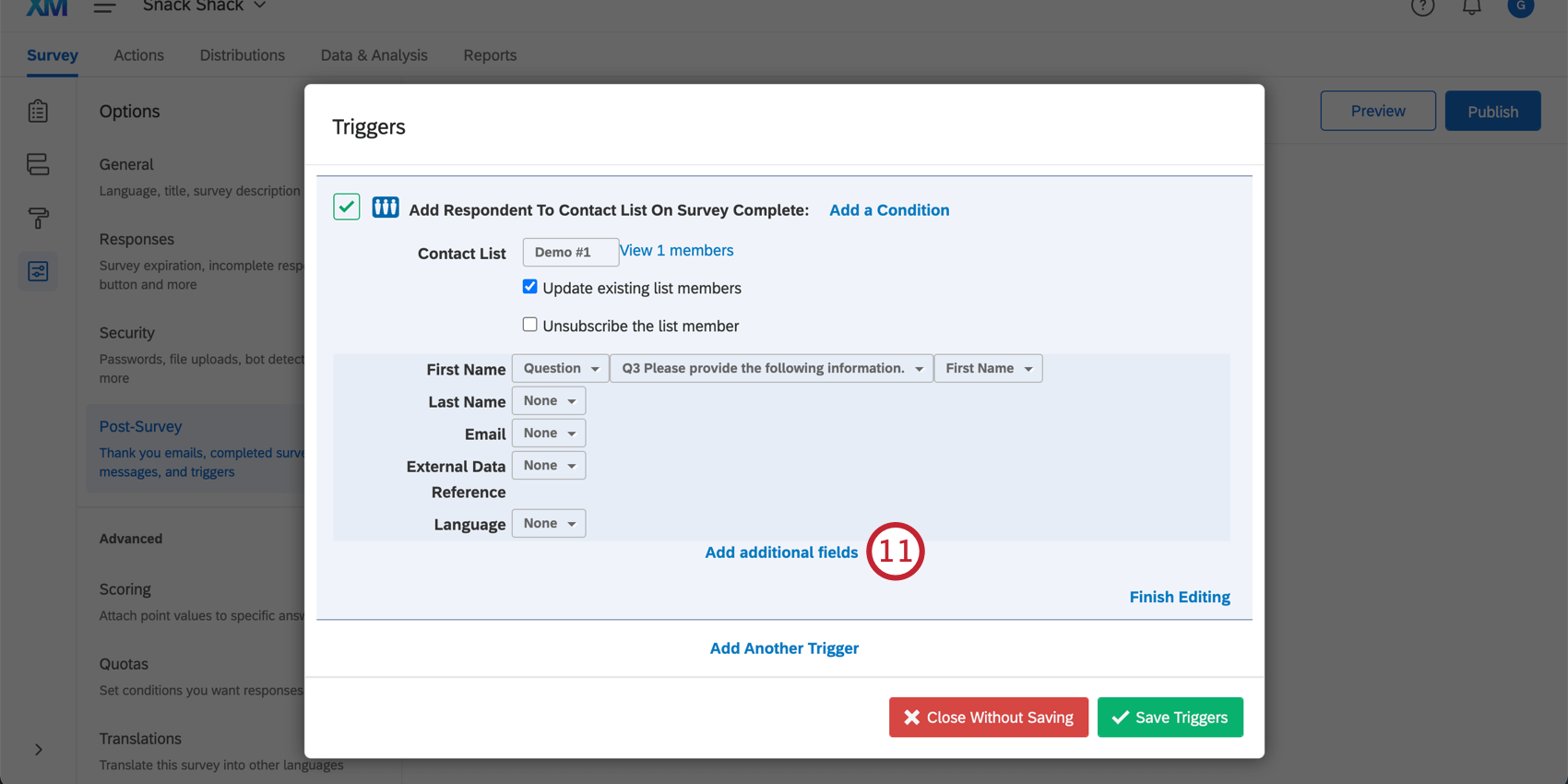
- Benennen Sie Ihre eingebettete Daten so, wie sie in der Kontaktliste gespeichert werden sollen.
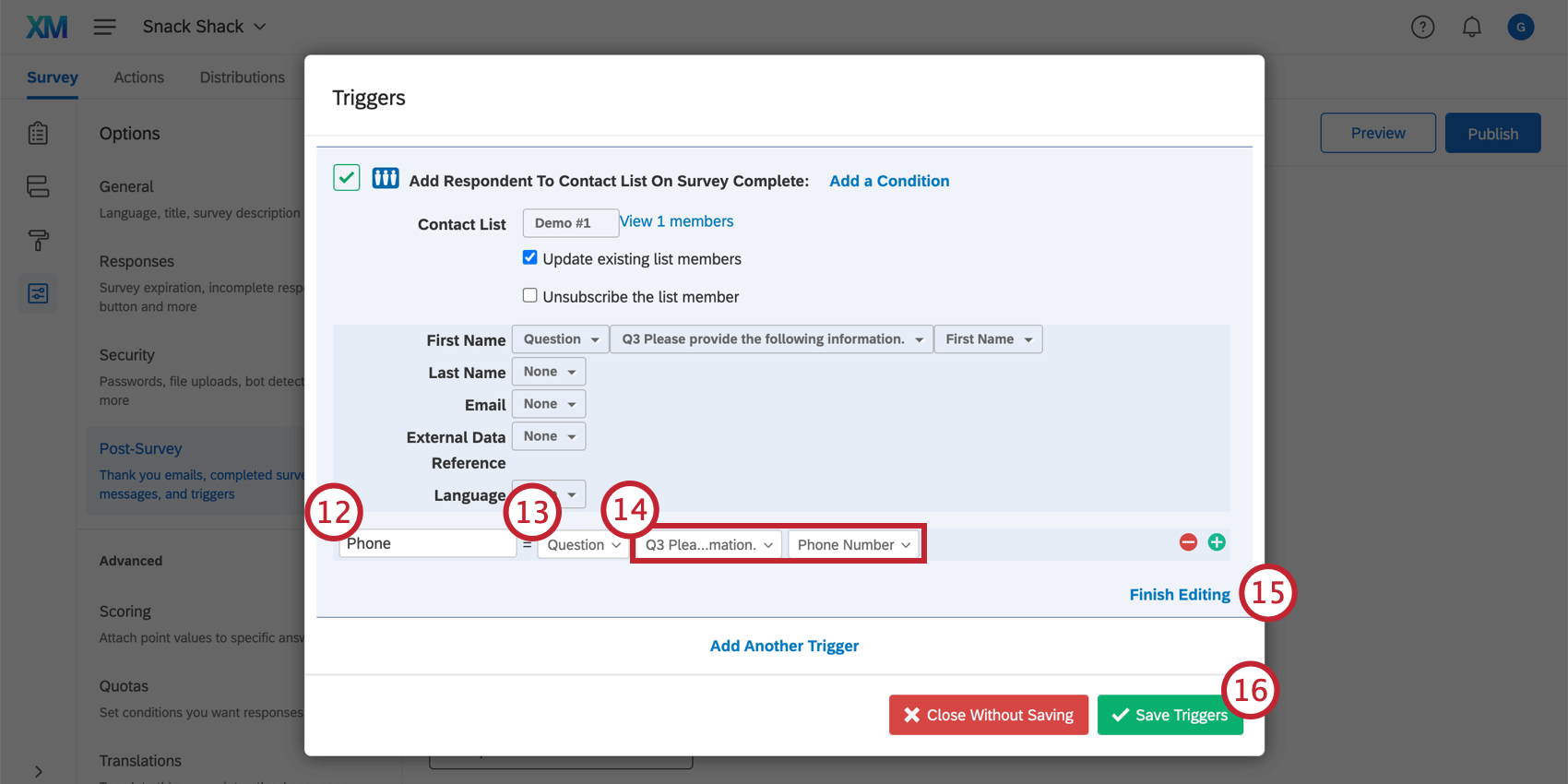
- Geben Sie an, ob diese Informationen aus Fragen, eingebetteten Daten oder Empfänger:in der Umfrage stammen.
- Geben Sie die Frage oder den Artikel an.
- Klicken Sie auf Bearbeitung beenden um weitere Auslöser zu erstellen.
- Um den Vorgang abzuschließen, wählen Sie Trigger speichern.
Tipp: Entfernen Sie einen Kontaktliste, indem Sie auf klicken.Bearbeitung beenden und dannLöschen .
Sie können beliebig viele Kontaktliste hinzufügen und die Bedingungen, Kontaktliste und Empfänger:in nach Bedarf ändern.
